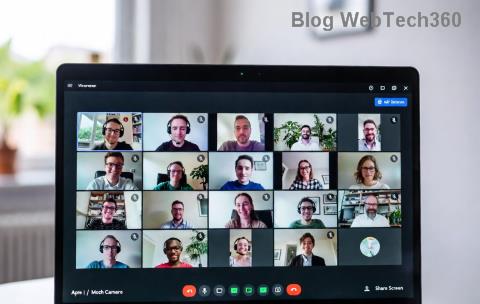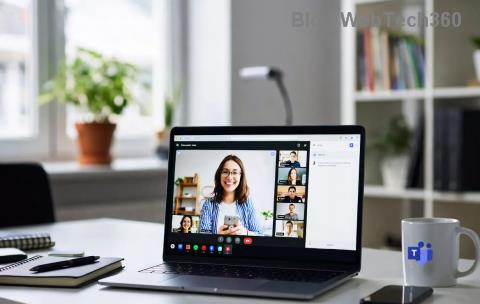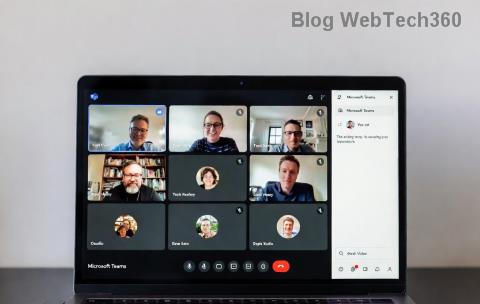Как да промените настройките за сигурност в Microsoft Edge

Edge улеснява запазването на безопасността при сърфиране. Ето как да промените настройките за сигурност в Microsoft Edge.
Има моменти, когато не може да ви пука за запазването на историята на сърфиране в Microsoft Edge. Но за онези моменти, когато искате да запазите историята си на сърфиране за себе си, винаги можете да използвате частен режим.
Ако не използвате частен режим много често, отварянето на частен раздел не е толкова досадно, но може да бъде, ако го използвате често. Вместо ръчно да се налага да отваряте частен раздел, има някои корекции, които можете да направите в този, който се отваря автоматично.
Независимо дали иконата на Microsoft Edge е в лентата на задачите или в менюто, ще трябва да щракнете с десния бутон върху нея. Ако щракнете с десния бутон директно върху иконата, ще се появи опцията Edge и върху тази опция трябва да щракнете с десния бутон.
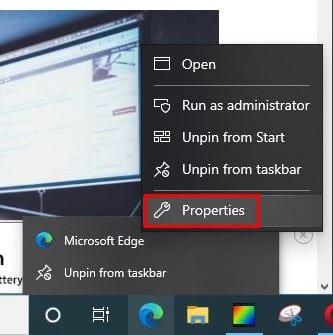
Когато се покаже прозорецът Properties, потърсете низа Target и в края на текста той вече включва add -inprivate с интервал след думата Default.
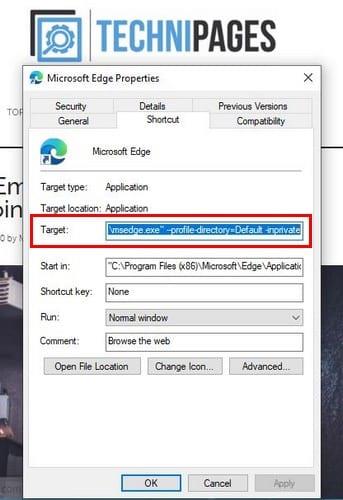
Ако това, което искате да направите, е просто да отворите един раздел в режим InPrivate, щракнете върху точките в горния десен ъгъл и изберете опцията Нов прозорец InPrivate.
За онези моменти, когато просто искате малко поверителност, Microsoft Edge ви предлага опцията да отворите един раздел InPrivate или винаги да отваряте браузъра в този режим. Чувствате ли се по-сигурни, когато използвате InPrivate Tabs? Споделете вашите мисли в коментарите по-долу.
Edge улеснява запазването на безопасността при сърфиране. Ето как да промените настройките за сигурност в Microsoft Edge.
Научете топ 10 съвета и трика за Microsoft Edge, за да извлечете максимума от браузъра с помощта на нови функции и подобрения.
Ако сте закупили нов компютър и искате да прехвърлите своите отметки на MS Edge на новата машина, можете да използвате опцията Синхронизиране.
Ако искате да се отървете от съобщението Restore pages на Microsoft Edge, просто затворете браузъра или натиснете клавиша Escape.
Има какво да очаквате с новия браузър Microsoft Edge и в това ръководство ще ви покажем как можете да го изтеглите.
За тези от вас, които работят с Windows 10 и биха искали да деактивират Adobe Flash в Microsoft Edge, ето кратък съвет за активиране или деактивиране на Flash. Adobe Flash
Случвало ли ви се е да сте в средата на нещо на вашия компютър с Windows 10 и да сте прекъснати и трябва да излезете или да изключите компютъра си? Искате ли да има начин да
С Windows 10 Insider Preview build 14361, Windows Insider вече могат да изтеглят и инсталират разширение LastPass за браузъра Edge на Microsoft.
Ето как можете да спечелите и спестите допълнителни точки на Microsoft Rewards.
Скриптовете за проследяване са почти универсална част от интернет. Рекламодателите ги използват, за да наблюдават вашата интернет активност във възможно най-много уебсайтове. Microsoft Edge за Android има функция за блокиране на тракер, която можете да използвате, за да защитите поверителността си. Научете как да го използвате с този урок.
Всички браузъри съхраняват вашата активност при сърфиране локално в браузъра, като използват функция, наречена история на сърфиране. Историята на сърфиране може да бъде полезна функция, Защитете поверителността си в Microsoft Edge за Android, като изчиствате редовно историята и данните на браузъра. Просто използвайте тези стъпки.
Много хора ще са забелязали, че когато се опитате да отворите определени уебсайтове в браузъра на телефона си, приложението се отваря вместо уебсайта. В някои Научете как да спрете Microsoft Edge за Android да отваря други приложения, когато изберете връзка.
Прогресивно уеб приложение, известно още като PWA накратко, е вид приложен софтуер, създаден с помощта на HTML, CSS и Javascript. PWA работят на всяка платформа и
Microsoft току-що пусна първите версии на Insider на предстоящия си браузър Edge, задвижван от Chromium. Много функции в момента липсват или са недовършени,
Microsoft представи Microsoft Edge Dev и Canary Channels, които са браузърът Microsoft Edge, базиран на Chromium. В крайна сметка комбинация от тях
Ако Microsoft Edge не открие валиден сертификат за сигурност за уеб страницата, която посещавате, ще я блокира.
Ако не можете да възпроизвеждате видеоклипове на Amazon Prime на Microsoft Edge, деактивирайте хардуерното ускорение в настройките на браузъра си.
Тъмният режим е алтернативна тема за приложения и операционни системи, която заменя традиционните светли теми с по-тъмни цветове. Един от основните начини за намаляване на напрежението на очите и пестене на енергия, като активирате Dark Mode в браузъра Edge за Android. Просто използвайте тези стъпки.
Ако Chrome може да има своя скрита игра, защо не и Microsoft Edge, нали? С тайната игра Edges вие няма да сте динозавър, а истински човек. Тази игра Браузърът Microsoft Edge има скрита игра за сърфиране. Научете как да получите достъп до това великденско яйце с тези стъпки.
Имаше много случаи, в които потребителите не можеха да използват колелото на мишката на Edge. Това ръководство ви показва как да отстраните проблема.
Имате проблеми с грешката CDL_WORKER_FAILURE в Microsoft Teams? Открийте доказани, стъпка по стъпка решения, за да разрешите бързо този досаден проблем. Изчистете кеша, актуализирайте и др. – не са необходими технически умения!
Имате проблеми с грешния акаунт в Microsoft Teams в Windows 11? Открийте подробни инструкции за лесно премахване и промяна на акаунта ви в Microsoft Teams. Увеличете производителността си сега!
Уморени ли сте от безкрайния цикъл на отчитане на грешки в Microsoft Teams, който срива срещите ви? Вземете най-доброто решение за 2026 г. с подробни решения за възстановяване на безпроблемното сътрудничество. Бързи решения и разширени съвети вътре!
Овладейте изтеглянето на видеоклипове от Microsoft Teams, записани от други, с това просто ръководство стъпка по стъпка. Запазвайте записи от срещи от OneDrive или стриймвайте без усилие – не са необходими администраторски права. Актуализирано за най-новите функции.
Уморени ли сте от досадната грешка в Microsoft Teams „Администраторът е деактивирал чата“? Следвайте нашето експертно ръководство стъпка по стъпка с най-новите корекции, за да възстановите чата незабавно. Не са необходими технически умения!
Уморени ли сте от грешка при синхронизиране на задачи на Microsoft Teams, която спира работния ви процес? Следвайте това доказано, стъпка по стъпка ръководство за отстраняване на неизправности, за да разрешите проблеми със синхронизирането за минути и да възстановите безпроблемната производителност. Актуализирано с най-новите корекции.
Заседнали сте с грешка при зареждане на уебсайта на Microsoft Teams? Получете доказани, подробни решения за бързо разрешаване на проблема и възстановяване на безпроблемното сътрудничество в екипа. Работи във всички браузъри!
Уморени ли сте от грешка в служебния акаунт на Microsoft Teams, която блокира работния ви процес? Открийте прости и ефективни решения, като изчистване на кеша и нулиране на идентификационните данни. Върнете се онлайн бързо с нашето експертно ръководство.
Уморени ли сте от изкривени или размазани фонове на Microsoft Teams? Научете как да коригирате грешките с размера и размазването на фона на Microsoft Teams с прости, стъпка по стъпка решения за Windows, Mac и мобилни устройства. Получете кристално ясни видео разговори сега!
Уморени ли сте от код за грешка 48V35 в Microsoft Teams, който съсипва видео разговорите ви? Следвайте нашето ръководство стъпка по стъпка с най-новите корекции, за да възстановите кристално чистото видео и безпроблемните срещи за минути.